Bạn thường gặp các lỗi công thức trong Excel như #DIV/0!, #VALUE!, #REF!, #N/A, #NUM!, #NAME?, #NULL! phải không? Bài viết này hướng dẫn bạn cách tìm kiếm và thay thế những lỗi này bằng số 0 hoặc ô trống, giúp bảng tính của bạn gọn gàng và dễ hiểu hơn.
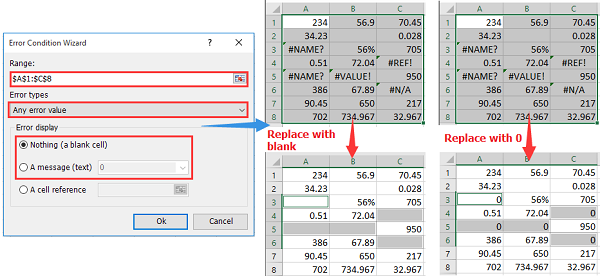 Ví dụ bảng dữ liệu chứa lỗi công thức
Ví dụ bảng dữ liệu chứa lỗi công thức
Chuyển Đổi Lỗi Công Thức Thành Số Cụ Thể
Sử dụng hàm ERROR.TYPE để chuyển đổi bất kỳ lỗi công thức nào thành một số tương ứng. Ví dụ, =ERROR.TYPE(A3) sẽ trả về số 2 nếu A3 chứa lỗi #DIV/0!. Mỗi loại lỗi sẽ có một mã số riêng.
| STT | Loại Lỗi | Công Thức | Số Chuyển Đổi |
|---|---|---|---|
| 1 | #NULL! | =ERROR.TYPE(#NULL!) | 1 |
| 2 | #DIV/0! | =ERROR.TYPE(#DIV/0!) | 2 |
| 3 | #VALUE! | =ERROR.TYPE(#VALUE!) | 3 |
| 4 | #REF! | =ERROR.TYPE(#REF!) | 4 |
| 5 | #NAME? | =ERROR.TYPE(#NAME?) | 5 |
| 6 | #NUM! | =ERROR.TYPE(#NUM!) | 6 |
| 7 | #N/A | =ERROR.TYPE(#N/A) | 7 |
| 8 | #GETTING_DATA | =ERROR.TYPE(#GETTING_DATA) | 8 |
| 9 | Loại Khác | =ERROR.TYPE(1) | #N/A |
Bạn có thể kéo công thức này xuống để áp dụng cho toàn bộ vùng dữ liệu chứa lỗi.
 Sử dụng hàm ERROR.TYPE
Sử dụng hàm ERROR.TYPE
Thay Thế Lỗi Công Thức Bằng 0 hoặc Ô Trống với Go To
Phương pháp này cho phép bạn thay thế tất cả các lỗi công thức đã chọn bằng 0, ô trống hoặc bất kỳ giá trị nào khác.
Các Bước Thực Hiện:
- Chọn vùng dữ liệu: Bôi đen vùng dữ liệu bạn muốn xử lý.
- Mở hộp thoại Go To: Nhấn phím
F5. - Mở hộp thoại Go To Special: Nhấn nút
Special. - Chọn Formulas và Errors: Trong hộp thoại Go To Special, tích chọn
FormulasvàErrors.
 Hộp thoại Go To Special
Hộp thoại Go To Special
- Xác nhận lựa chọn: Nhấn
OK. Lúc này, tất cả các ô chứa lỗi công thức trong vùng đã chọn sẽ được đánh dấu.
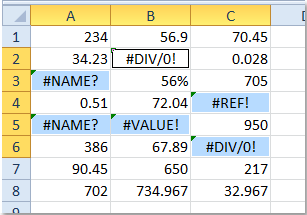 Các ô chứa lỗi công thức được chọn
Các ô chứa lỗi công thức được chọn
- Nhập giá trị thay thế: Nhập số 0 hoặc bất kỳ giá trị nào bạn muốn thay thế, sau đó nhấn
Ctrl + Enter.
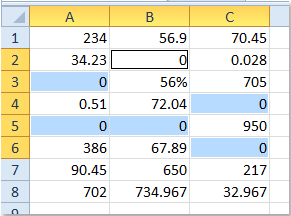 Thay thế lỗi bằng 0
Thay thế lỗi bằng 0
Bạn cũng có thể xóa nội dung của các ô chứa lỗi bằng phím Delete để tạo ô trống.
Kết Luận
Bài viết đã hướng dẫn bạn hai cách hiệu quả để xử lý lỗi công thức trong Excel. Việc thay thế lỗi bằng 0 hoặc ô trống giúp bảng tính của bạn trở nên chuyên nghiệp và dễ dàng phân tích hơn. Hy vọng những thủ thuật này sẽ hữu ích cho công việc của bạn. Bạn có thể tìm hiểu thêm nhiều kiến thức Excel hữu ích khác tại các trang web chuyên về Excel.















Discussion about this post